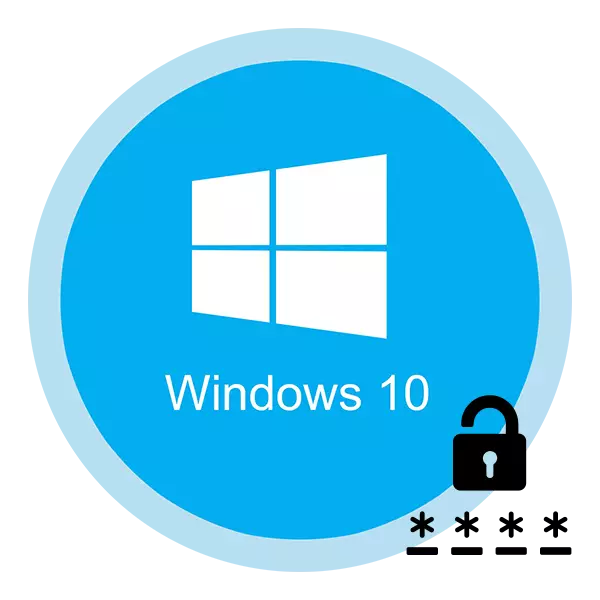
Zû zû an paşê, di heman demê de piraniya nexweşan jî aciz e ku her gava şîfreya dema ku têkeve pergala xebitandinê. Nemaze di rewşan de gava ku hûn tenê bikarhênerê PC-ê ne û agahdariya veşartî nagirin. Di vê gotarê de, em ê bi gelek awayan bi we re parve bikin ku dê mifteya ewlehiyê li ser Windows 10 derxe û pêvajoya têketinê hêsan bike.
Rêbazên jêbirinê yên şîfreyê li ser Windows 10
Passwordîfreya ku hûn dikarin her du amûrên pencereyên standard bikar bînin û hem jî bi karanîna nermalava pispor bikar bînin. Hilbijartina kîjan rêbazên diyarkirî ji bo çareserkirina tenê we ye. Hemî karkir û di dawiyê de ji bo bidestxistina heman encam.Method 1: Nermalava pispor
Microsoft nermalavek taybetî ya bi navê autologon pêşve xistiye, ku ji bo we tomar li gorî xwe sererast dike û dihêle ku hûn têkevin şîfreyê.
Autogon dakêşin
Pêvajoya karanîna vê nermalavê di pratîkê de wiha ye ::
- Em diçin rûpelê fermî ya amûreyê û li milê rastê bitikînin ku "Bernameya Autologon dakêşin".
- Wekî encamek, dê bootê arşîvê dest pê bike. Di dawiya operasyonê de, naveroka xwe li peldanka veqetandî derxînin. Bi xwerû, ew ê du pelan pêk bîne: nivîs û rêvebirin.
- Pelê darvekirinê dubare bikirtînin Bişkojka çepê ya çepê. Di vê rewşê de sazkirina nermalavê hewce nake. Bes e ku meriv mercên karanîna bicîh bîne. Ji bo vê yekê bikin, li ser pencereya ku vedibe, bişkoja "Qeyd" bikirtînin.
- Piştre dê bi sê zeviyan pencereyek piçûk xuya bibe. Di qada "Navê" de, em navê navê hesabê, û di rêzika şîfreyê de, hûn şîfreya wê diyar dikin. Zeviya domainê dikare bê guhertin.
- Naha hemî guhertinan bicîh bikin. Ji bo vê yekê bikin, li ser bişkoja "akealak" bitikînin. Ger her tişt bi rengek rast were kirin, hûn ê li ser ekrana serketî ya pelan agahdariyek li ser ekranê bibînin.
- Piştra, her du pencere dê bixweber nêz bibe û hûn tenê hewce ne ku komputerê ji nû ve dest pê bikin. Êdî neçar e ku şîfreyek ji hesabê binivîse. Ji bo ku her tişt vegere dewleta orjînal, bernameyê dîsa dest pê bike û bi hêsanî bişkoja nexşandî bitikîne. Nîşanek li ser ekranê xuya dike ku vebijarkî neçalak e.
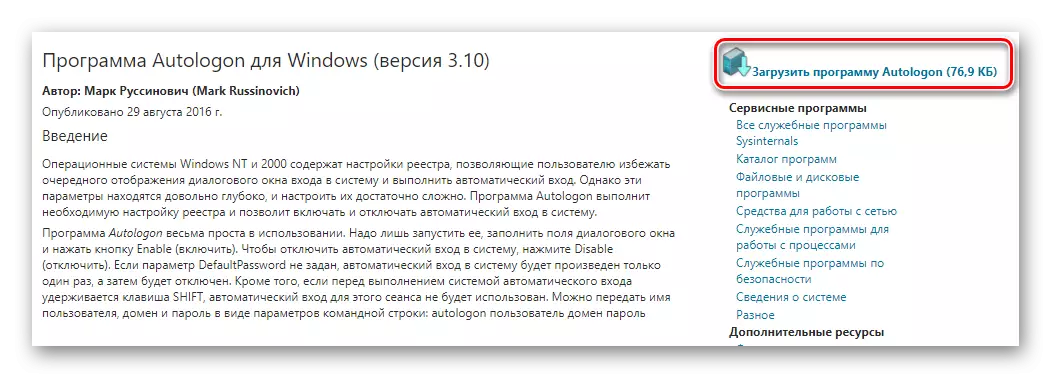
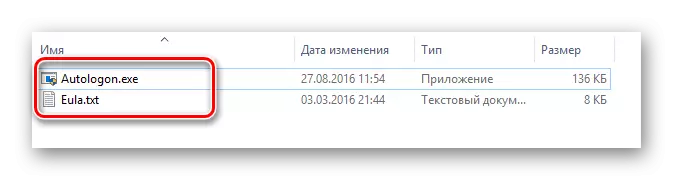
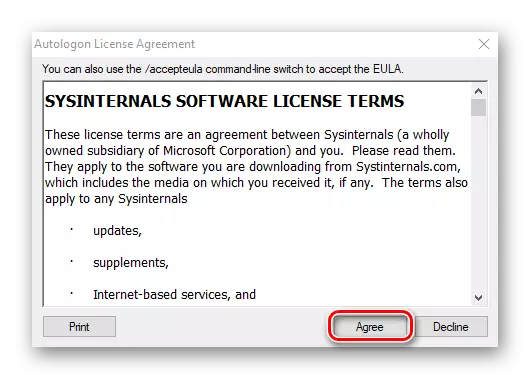
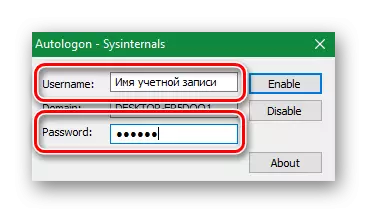
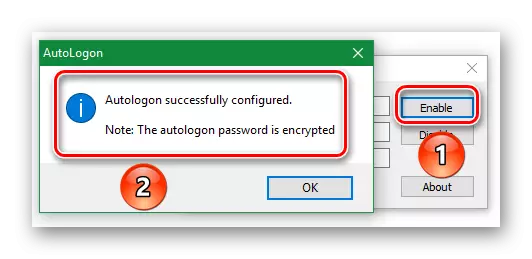
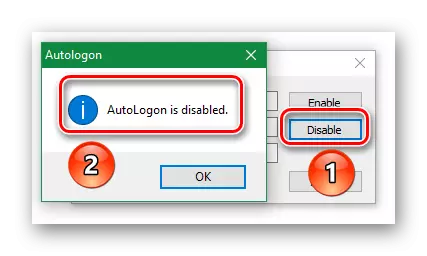
Ev rêbaz qediya. Heke hûn nexwazin ku nermalava sêyemîn bikar bînin, wê hingê hûn dikarin alîkariya fonên OS-ê yên standard bikin.
Method 2: Rêveberiya Hesaban
Methodê ku li jêr tête diyar kirin yek ji wan herî populer e ji ber sadebûna wê ya têkildar. Ji bo ku hûn bikar bînin, hûn tenê hewce ne ku kiryarên jêrîn bicîh bînin:
- Bişkojkên "Windows" û "R" bitikînin.
- Bernameya standard "Run" vedibe. Ew ê li ser xeta yekta ya ku hûn dixwazin têkevin parameterê netplwizê. Piştra, li ser bişkojka "OK" bitikîne li heman pencereyê an "Enter" li ser klavyeyê.
- Wekî encamek, dê pencereya xwestî li ser ekranê xuya bibe. Di beşa jorîn a wê de, "hewceyê bikarhênerê û şîfreya hewceyê" bicîh bikin. Tickê hilweşînin, ku ji vê xetê çepê ye. Piştî vê yekê, li ser "OK" li binê heman pencereyê bikirtînin.
- Qutiyek diyalogê din vedibe. Di zeviya "Bikarhêner" de, navê hesabê xwe binivîse. Heke hûn profîla Microsoft bikar bînin, wê hingê hûn hewce ne ku têkevin hemî têketinê (mînakî, navê@mail.ru). Di du qadên jêrîn de hewce ye ku şîfreyek derbasdar têkevin. Wê dubare bikin û bişkoja "OK" bikirtînin.
- Bi tikandina bişkoja "OK", hûn ê bibînin ku hemî pencere bixweber girtî ne. Netirse. Lewra divê ew be. Ew dimîne ku komputerê nû bike û encamê kontrol bike. Ger her tişt rast hate kirin, dê pêngava têketina şîfreyê bêpar be, û hûn ê bixweber têkevin pergalê.
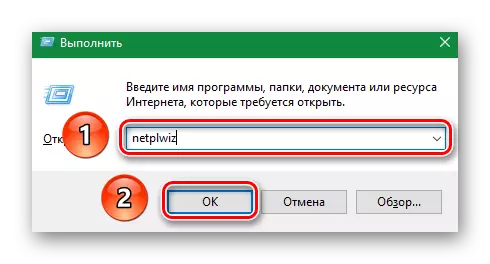
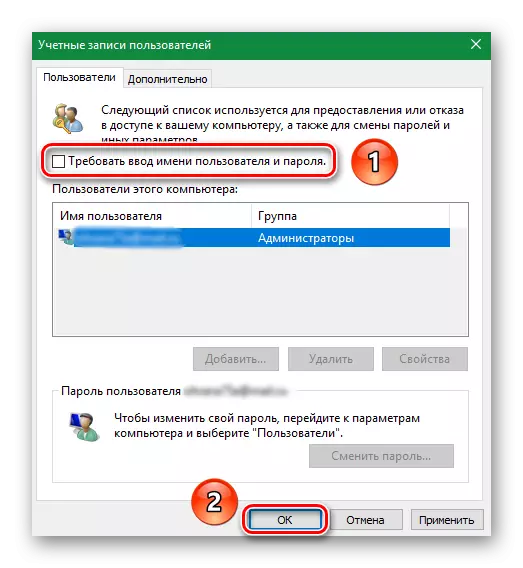
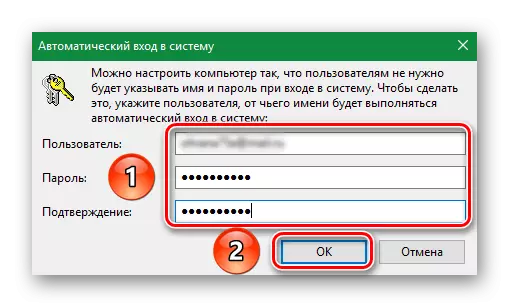
Heke di pêşerojê de hûn ji bo hin sedeman dixwazin ku pêvajoya input şîfreya şîfreyê vegerin, wê hingê tenê qutikê li ku derê we paqij kirin kontrol bikin. Ev rêbaz qediya. Naha em ê li vebijarkên din binêrin.
Method 3: Registry guherandin
Li gorî rêbaza paşîn, ev tevlihevtir e. Hûn neçar in ku pelên pergalê di tomarê de, ku di encama kiryarên çewt de bi encamên neyînî ve diqewimin. Ji ber vê yekê, em zehf têne pêşniyar kirin ku bi rengek rastîn li gorî hemî rêwerzên hatine dayîn rast bikin da ku pirsgirêkên din tune. Hûn ê hewceyê jêrîn:
- Bişkojkên "Windows" û "R" bitikînin.
- Pencereya "Run" li ser ekranê xuya dike. Parametreya "Regedit" binivîse û bişkoja "OK" bitikîne.
- Piştra, pencereyek bi pelên qeydkirî vedibe. Li milê çepê hûn ê dara katalogê bibînin. Hûn hewce ne ku peldankan di rêzika jêrîn de vekin:
- Peldanka herî dawî "Winlogon" vekir, hûn ê navnîşa pelê li milê rastê bibînin. Di nav wan de belge bi navê "DefaultUserName" bibînin û wê dubare bikin ku bişkojka çepê ya çepê bikirtînin. Zeviya "nirx" divê navê hesabê we were nivîsandin. Heke hûn profîla Microsoft bikar bînin, dê nameya we li vir were destnîşan kirin. Em kontrol dikin ka her tişt bi rengek rast tête destnîşan kirin, paşê bişkoja "OK" bitikînin û belgeyê bigire.
- Naha hûn hewce ne ku pelê bi navê "DefaultPordê" bigerin. Bi piranî, ew ê bêpar bimîne. Di vê rewşê de, li her deverê di beşa rast a pencereya PCM-ê de bikirtînin û string "Afirandin" hilbijêrin. Li Submenu, li ser xeta "Rêza String" bikirtînin. Ger guhertoyek Englishngilîzî ya OS hebe, wê hingê dê xetên "nû" û "nirxa string" were gotin.
- Navê "DefaultPordê" ji pelê nû re destnîşan bikin. Naha heman belgeyê vekin û di rêza "Nirx" de şîfreya xweya heyî ji hesabê binivîse. Piştî vê yekê, "OK" bikirtînin da ku guhartinan piştrast bikin.
- Ew pêngava paşîn dimîne. Di navnîşa "AutoadMinlogon" de bibînin. Vebûn û nirxa ji "0" ji "1" biguhezînin. Piştra, em bi pêlika "OK" ve guherînan biparêzin.
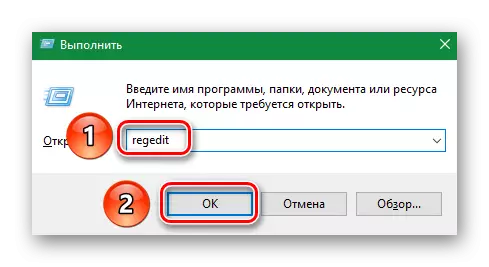
HKEY_LOCAL_MACHINE \ NOFTWARE \ Microsoft \ Windows NT \ CiverVersion \ Winlogon
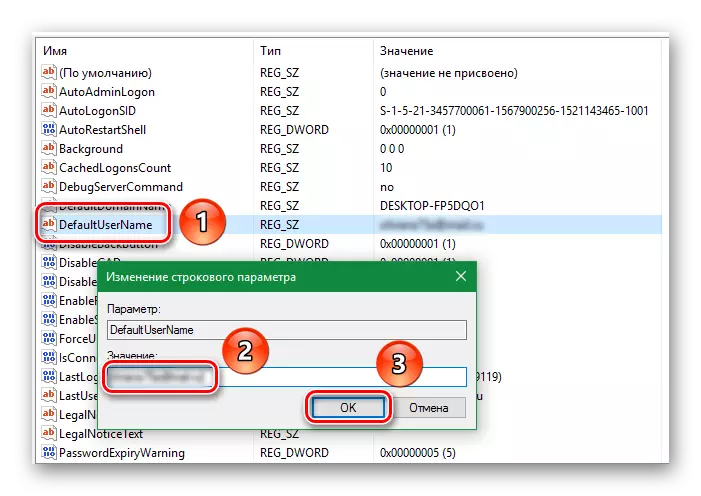
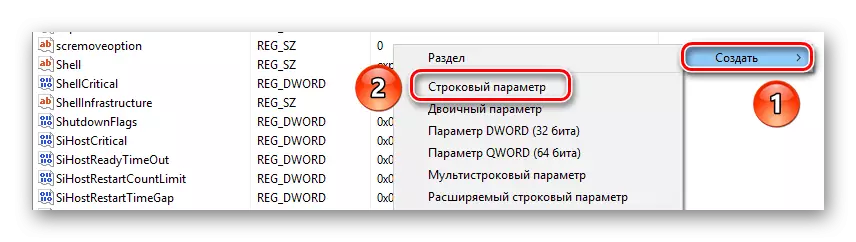
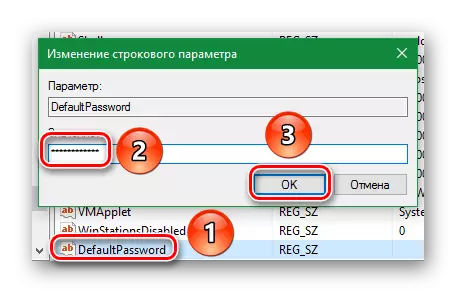
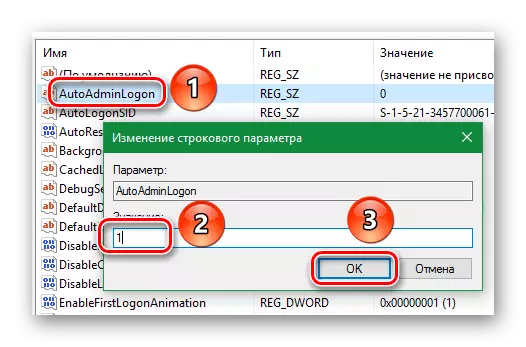
Naha hûn edîtorê qeydê nêz dikin û komputerê ji nû ve saz dikin. Heke hûn hemî li gorî rêwerzan bûn, hûn ê êdî ne hewce ne ku şîfreya xwe têkevin.
Method 4: Parametreyên Standar Os
Dema ku hûn hewce ne ku mifteya ewlehiyê jêbirin ev rêbaz çareseriya herî hêsan e. Lê kêmasiya wî ya tenê û girîng ew e ku ew bi taybetî ji bo hesabên herêmî dixebite. Heke hûn hesabê Microsoft bikar tînin, çêtir e ku meriv yek ji wan rêbazên jorîn bikar bîne. Heman rêbazek zehf hêsan tête pêkanîn.
- Menuya "Destpêk" vekin. Vê yekê bikin, li quncikê çepê yê sermaseyê li ser bişkojka bi wêneyê Logo ya Microsoft-ê bikirtînin.
- Piştre, li ser bişkoja "Parameter" bitikîne menuê ku vedibe.
- Naha biçin beşa "Hesabê". Kengê bişkoja çepê ya çepê li gorî navê xwe çap bikin.
- Ji milê çepê yê pencereya ku pencereyê vekir, "Parametreyên input" xêzê bibînin û li ser bikirtînin. Piştra, di blokê de bi navê "Passwordîfreya" binivîse. Li ser bikirtînin.
- Di pencereya din de, şîfreya xwe ya heyî binivîse û next binivîse.
- Dema ku pencereyek nû xuya dike, her zevî di wê de vala bihêlin. Tenê "next" çap bikin.
- Ew baş e. Ew di paşiya paşîn de dimîne ku di pencereya paşîn de "qedandina" bikirtînin.
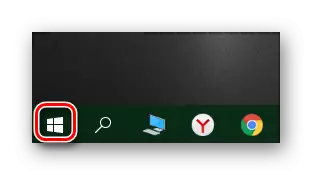
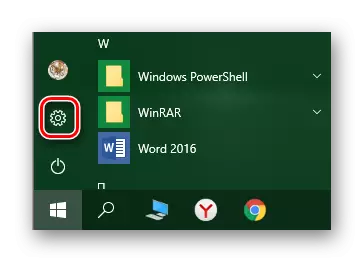
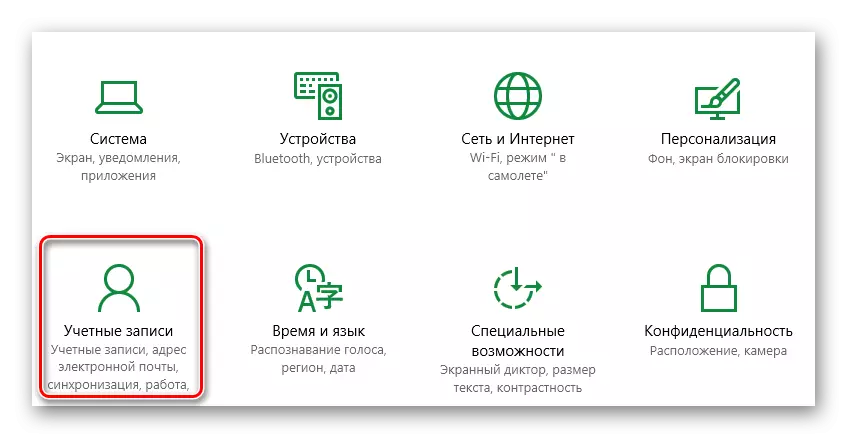
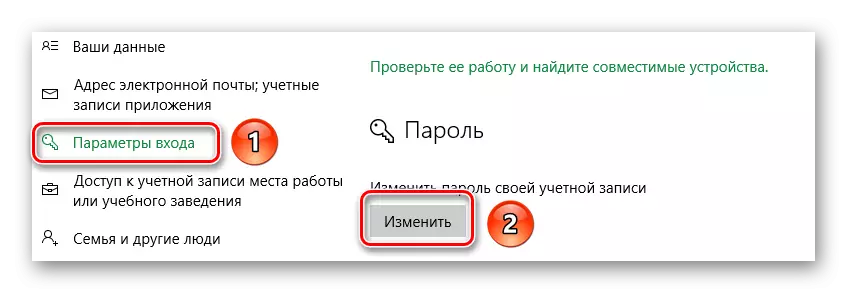
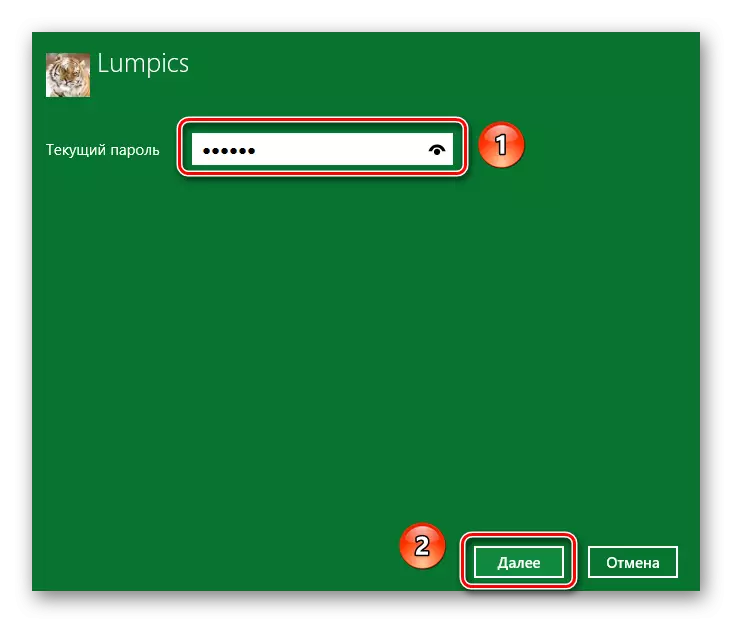
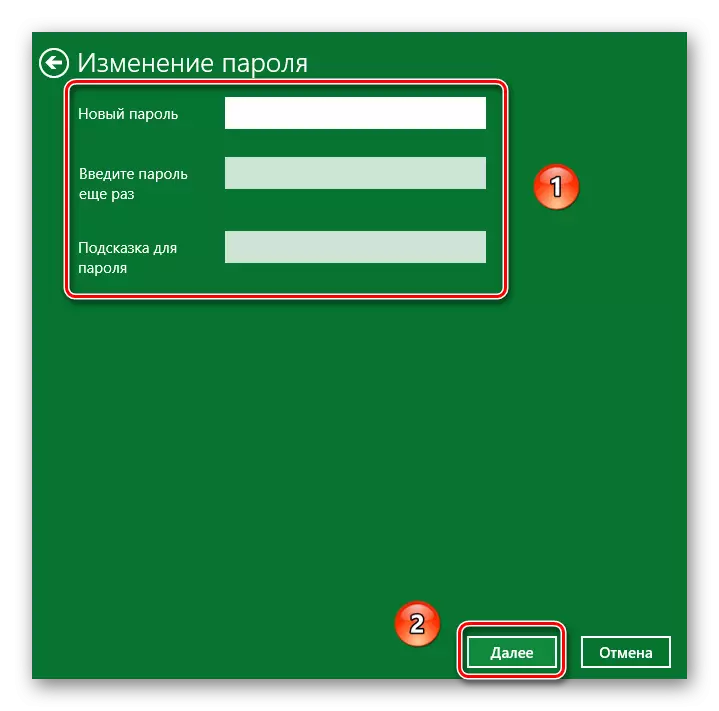

Naha şîfre winda ye û hûn ne hewce ne ku her dem li deriyê wê têkevin.
Ev gotar nêzî encama wê ya mantiqî bû. Me ji we re li ser hemî rêbazên ku dê we destûr bide ku hûn fonksiyona têketina şîfreyê neçala bikin ji we re got. Heke di derbarê mijara ku tê vegotin de pirsên we hene di şîroveyan de binivîsin. Em ê ji bo alîkariyê kêfxweş bibin. Heke di pêşerojê de hûn dixwazin bişkoja ewlehiyê vegerin, wê hingê em ji we re pêşniyar dikin ku hûn bi mijara taybetî ya ku me gelek awayan diyar kir ku armanca xwe diyar kir.
Zêdetir bixwînin: Di Windows 10 de şîfreyê biguherînin
